visio 2010 简体中文版 32/64位下载安装破解教程
时间:2021-07-08 来源:互联网
Microsoft visio 2010简体中文版,通过可在 Web 上实时共享的数据驱动的动态可视效果和各种新方法Microsoft visio 2010 简体中文版 64位中的高级图表绘制工具可帮助您降低复杂性。使用具有专业外观的模板和预绘制的新颖形状构建您的图表来开始工作。然后,可以轻松地将您的图表链接到常用数据源(如 Excel)。您将看到图表内的数据自动刷新,并通过亮丽的可视效果(比如图标、符号、颜色和条形图)来反映出来。
软件名称:Microsoft visio 2010 简体中文版特别版 32/64(附序列号密钥)软件大小:575.6MB更新时间:2017-08-12立即下载
里面有32位于64位版本,大家根据需要选择即可。
最后,只需几次单击,即可将数据链接的图表发布到 SharePoint,并为 Web 上的其他人提供访问权限,即使这些人并没有 Visio。简单、数据驱动的形状和 Web 共享相结合,使 visio 2010 简体中文版 成为查看和了解重要信息的功能最强大的方法之一。使用各种直观且专业的图表绘制工具集降低复杂性 Microsoftvisio 2010 简体中文版极大改善了用户体验并具有智能绘图工具和模板,使用它,创建图表的每一步都将变得更加轻松。使用各种预绘制的形状、示例绘图以及用于 IT、业务、流程管理和更多方面的模板集快速开始图表绘制。对于任何类型的绘图需要,Visio 都可帮助您快速开始工作......
visio 2010安装教程1、打开Microsoft visio 2010 简体中文版的安装,在弹开的界面中输入产品密匙(小编使用的是GR24B-GC2XY-KRXRG-2TRJJ-4X7DC),然后点击继续
2、勾选我接受此协议的条款,至于条款要不要仔细观看,有用户自行决定,然后点击继续
3、这里有两种安装方式,一是立即安装,二是自定义安装,小编在这里推荐大家使用立即安装这一项(小编以前装了07版本的,所以显示为升级安装)
4、开始安装,安装的时间可能过长请耐心等候
5、安装完成
visio 2010怎么破解/激活?只需输入相关的产品密匙即可激活visio 2010,产品密匙在如下内容中visio 2010产品密匙GR24B-GC2XY-KRXRG-2TRJJ-4X7DC
VWQ6G-37WBG-J7DJP-CY66Y-V278X
2T8H8-JPW3D-CJGRK-3HTVF-VWD83
HMCVF-BX8YB-JK46P-DP3KJ-9DRB2
22WT8-GGT7M-7MVKR-HF7Y4-MCWWD
VX6BF-BHVDV-MHQ4R-KH9QD-6TQKV
J4MVP-7F4X4-V8W2C-8VWXY-2KBX3
MGF33-HGVVG-QHWDF-TK9BT-4BDV6
CWCW9-9KYD9-VH8CX-W9MVY-FFPKG
visio 2010快捷键打开Ctrl+O或Ctrl+F12
另存F12或Alt+F2
Tab在对话框中的选项或区域之间移动
Alt+Tab切换到下一个程序窗口
Alt+Shift+Tab切换到上一个程序窗口
绘图窗口Ctrl+Tab可以对左侧形状进行调整
Shift+Tab按相反顺序在绘图页上的形状之间移动
切换到上一个窗口Alt+Shift+Tab
Ctrl?+Tab?可在两个visio窗口之间进行切换
F5预览
Alt+F10将Visio程序窗口最大化
Alt+F5将已经最大化的Visio程序窗口还原为原始大小
Ctrl+F4关闭活动的绘图窗
Ctrl+F10将活动的绘图窗口最大化
Ctrl+F5将已经最大化的活动绘图窗口还原为原始大小
F6在所有打开的模具、锚定窗口、任务窗格和绘图窗口之间循环转移焦点
Ctrl+PageDown或Ctrl+Alt+Tab在绘图的页面(包括所有可见的标记贴)间循环转移焦点
Ctrl+PageUp?或Ctrl+Alt+Shift+Tab按相反顺序在绘图的页面间循环转移焦点
Ctrl+Alt+P打开重新排序页对话框
F2对于所选的形状,在文本边界模式与形状选择模式之间切换箭头键微移所选形状
Shift+箭头键一次将所选形状微移一个像素
Ctrl+Shift+V使文本垂直底端对齐
Alt+F6界面放大
Alt+Shift+F6界面缩小
关闭活动窗口Ctrl+W或Ctrl+F4
增大所选文本的字号Ctrl+Shift+>
缩小所选文本的字号Ctrl+Shift+<
组合Ctrl+G或?Ctrl+Shift+G
取消对所选组合Ctrl+Shift+U
将所选形状置于顶层Ctrl+Shift+F
将所选形状置于底层Ctrl+Shift+B
将所选形状向左旋转Ctrl+L 将所选形状向右旋转Ctrl+R
选择指针工具Ctrl+1 选择文本工具
Ctrl+2 选择连接线工具Ctrl+3(这个键非常实用)
选择铅笔并可改成弧线Ctrl+4,
选择任意曲线Ctrl+5
选择直线 Ctrl+6
选择弧线 Ctrl+7
选择矩形Ctrl+8
选择椭圆形 Ctrl+9/0
选择连接点工具Ctrl+Shift+1
选择图章工具Ctrl+Shift+3
选择文本块工具Ctrl+Shift+4
软件特点1、使用模板开始绘制图表
通过新颖且事先绘制好的形状、智能模板和示例绘图,Visio 2010 提供了大量选项来满足您对 IT 、业务、流程管理等更多内容的图表绘制需要。
2、快速查找和获得所需工具
通过使用功能区选项卡中的逻辑功能组、可轻松访问形状和模具的增强的形状窗口,以及一个可帮助您在图表内部和图表之间更加高效地移动的新状态栏,图表创建过程中的每个步骤都将更加直观。
3、使用改进的自动功能更加快速地绘制图表
无论是从头创建图表还是修改现有图表,Visio 2010 均可使用快速形状浮动工具栏、增强的动态网格、自动调整页面大小、自动对齐和布局调整等功能来帮助您轻松且准确地添加和排列形状。
4、简化大型图表和复杂图表。
使用子流程和容器可直观且合理地对相关形状进行分组,增加图表的清晰度。当图表变大或变得更加复杂时,子流程和容器可确保信息更富条理性且易于理解。
5、使您的图表具有专业外观且引入注目。
通过使用各种格式设置工具和设计选项(包括新颖的形状和视觉效果、内容丰富的主题库以及实时预览功能),Visio 2010 可帮助使您的图表更具吸引力。
6、通过实时数据使您的图表更加生动
使用数据驱动的动态图表可对总体情况有所了解。只需将您的图表连接到一个或多个数据源,例如 Excel 或 SQL Server。然后即可根据您所定义的条件并使用明亮的颜色、图标、符号和数据条来直接在您的图表中显示实时数据。
7、与 Web 上的其他人共享图表
可在 Microsoft SharePoint Server 上轻松共享包含数据链接的动态 Visio 图表。联机用户可以使用浏览器在较高级别(就在图表上)或深入到明细中查看实时信息,即使他们不具有自己的 Visio 也是如此。他们可以平移和放大图表、使用形状中的超链接以及刷新数据。
8、使用图表验证功能确保一致性和准确性
可使用图表验证功能在整个组织内检查常见错误并支持图表绘制标准。只需单击一下,即可根据一组规则来验证图表以确保图表结构合理且适当。
9、模拟和监控 SharePoint 工作流
使用新增的高级模板可以比以往更加轻松地创建和监控 SharePoint工作流,这一模板包含 SharePoint 工作流规则和逻辑,并且能够在 Microsoft SharePoint Designer 2010 和 Visio 2010 之间导出和导入工作流。
10、使用 Visio Services 创建可视混合 Web 应用程序
可发布和共享包含交互式 Visio 图表及其他应用程序服务的直观且引入注目的仪表板。Visio Services 和 SharePoint Server 集成支持包含可操作数据和图表的可视混合 Web 应用程序,从而使用户能够查看各种信息
visio 2010新功能1、形状窗口更新,包含快速形状
形状窗口显示文档中当前打开的所有模具。所有已打开模具的标题栏均位于该窗口的顶部。单击标题栏可查看相应模具中的形状。每个模具顶部(在浅色分割线上方)都有新增的快速形状区域,在其中放置最常使用的形状。如果要添加或删除形状,只需将所需形状拖入或拖出快速形状区域即可。实际上,您可以通过将形状拖放到您所需的位置来重新排列模具中任意位置处形状的顺序。如果打开了多个模具,并且每个模具您都只需其中的几个形状,则可以单击快速形状选项卡,在一个工作区中查看所有已打开模具中的快速形状
2、实时预览
通过实时预览,您能够在确认格式设置选项(如字体和主题)之前看到它们将要呈现的外观。将暂时应用您指向的样式,因此您可以快速尝试若干个选项
3、自动调整大小
自动调整大小将 Visio 绘图图面中打印机纸张大小的可见页面替换为易于创建大型图表的可扩展页面。自动调整大小开启后,您将形状放在当前页面之外,该页面会扩展以容纳更大的图表。打印机纸张分界线会显示为点虚线
4、插入和删除形状并且自动调整
如果已创建了图表,但需要添加或删除形状,Visio 会为您进行连接和重新定位。通过将形状放置在连接线上,将它插入图表中
5、自动对齐和自动调整间距
使用自动对齐和自动调整间距按钮可对形状进行对齐和间距调整。您可同时调整图表中的所有形状,或通过选择指定要对其进行调整的形状。
6、自动连接增强功能
自动连接功能使得形状的连接更为简便,将指针放置在蓝色自动连接箭头上时,会显示一个浮动工具栏,其中可最多包含当前所选模具的快速形状区域中的四个形状,如果您的形状已在页面上,则可从一个形状的蓝色自动连接箭头上拖出一条连接线,再将它放到另一个形状上。若通过这种方式连接形状,则不必切换到连接线工具。
visio 2010怎么使用?1、visio 2010怎么画直线?
Visio2013提供了画直线的功能,点击菜单栏---指针工具--- 线条
2、visio 2010怎么画箭头?
工具栏里有线型选择栏,选择单箭头即可
3、visio 2010怎么可以画出建筑图?
1.打开visio 2010在新建中选择软件和数据库
2.然后选择UML模型图,点击右下方的新建,进入主页面
3.在模型资源管理器中,顶层包上右击,新建---包或者子系统
4.给新建的包或者子系统重新命名
5.然后在新建的包或者子系统上右击,选择用例图
6.然后把UML用例中的图形按照需求拖拽过去即可
4、visio 2010怎么画er图?
(1)先在文件→形状→框图→基本形状中找到矩形,右击选择添加到我的形状 →添加到新模具。此时会出现另存为对话框,把新模具命名为ER图,这样我们就把矩形添加到了新模具ER图中。用同样的方法把椭圆形添加到模具ER图中。
(2)在文件→形状→框图→块找到菱形,添加到模具ER图中。
(3)同样,在文件→形状→数据库→ORM图表,找到角色连接线,添加到模具ER图中。
(4)在文件→形状→数据库→ORM图表里面的频率约束,适合来标识联系类型(1:1,1:N,M:N),把它添加到模具ER图中。添加完成后,就可以在画ER图时打开该模具,ER图所有的元素会在一个模具中显示出来了
5、visio 2010怎么加大纸张?
在页面设置窗口的【页面尺寸】选项下选择【自定义大小】,输入合适的尺寸,点击确定,绘图区域尺寸大小设置就完成了,也就是visio扩大打印面积完成
6、visio 2010怎么使页面
设计选项卡,纸张方向,可以设置横向或者纵
-
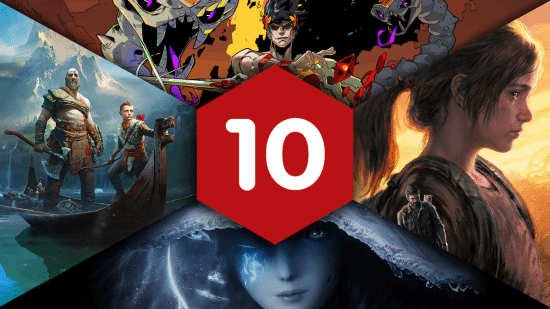 《IGN满分神作清单》63款游戏盘点-你玩过哪些神作? 2025-12-25
《IGN满分神作清单》63款游戏盘点-你玩过哪些神作? 2025-12-25 -
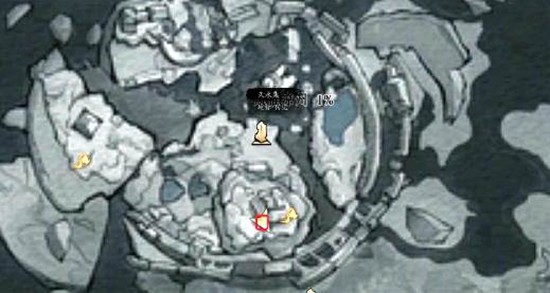 燕云十六声河西凉州万事知风催凉州行乐天水攻略 2025-12-25
燕云十六声河西凉州万事知风催凉州行乐天水攻略 2025-12-25 -
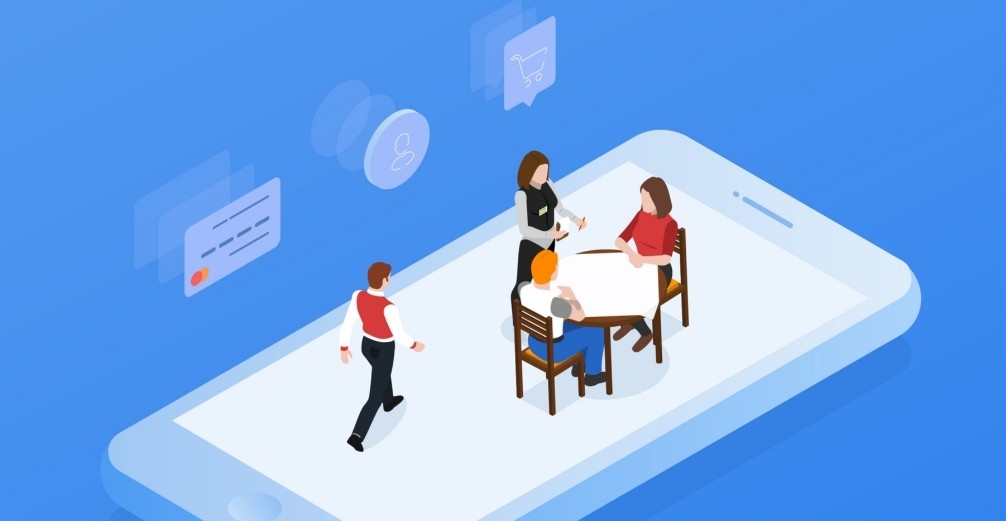 QQ空间网页版登录入口-QQ空间网页版一键登录 2025-12-25
QQ空间网页版登录入口-QQ空间网页版一键登录 2025-12-25 -
 逆战未来乘风破浪皮肤怎么获得 皮肤获取方式介绍 2025-12-25
逆战未来乘风破浪皮肤怎么获得 皮肤获取方式介绍 2025-12-25 -
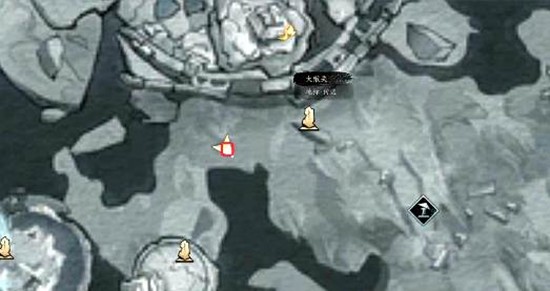 燕云十六声河西凉州万事知风催凉州明亮的星任务教程 2025-12-25
燕云十六声河西凉州万事知风催凉州明亮的星任务教程 2025-12-25 -
 想知道牛肉面的梗是什么梗吗?揭秘背后爆笑真相,看完笑到扶墙! 2025-12-25
想知道牛肉面的梗是什么梗吗?揭秘背后爆笑真相,看完笑到扶墙! 2025-12-25





